
时间:2020-09-08 22:35:14 来源:www.win10xitong.com 作者:win10
win10系统从发布到现在已经好多年了,各种问题也得到了解决。但是今天还是有用户说出现了win10主题打不开 win10系统主题无法打开处理方法的问题,根据大数据分析,确实有很多用户都会面对win10主题打不开 win10系统主题无法打开处理方法的情况。要是你想自己学习一下解决win10主题打不开 win10系统主题无法打开处理方法的方法,处理这个难题的方法如下:1、在Windows10系统桌面,依次点击“开始/Windows系统/控制面板”菜单项。2、在打开的Windows10控制面板窗口中,点击右上角的“查看方式”下拉菜单,在弹出的菜单中选择大图标菜单项就彻底解决了。以下文章就是彻头彻尾的讲解win10主题打不开 win10系统主题无法打开处理方法的详尽处理法子。
具体方法:
1、在Windows10系统桌面,依次点击“开始/Windows系统/控制面板”菜单项。
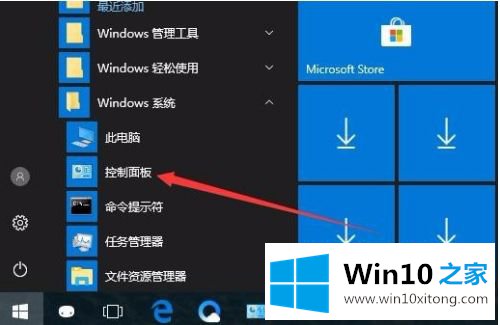
2、在打开的Windows10控制面板窗口中,点击右上角的“查看方式”下拉菜单,在弹出的菜单中选择大图标菜单项。
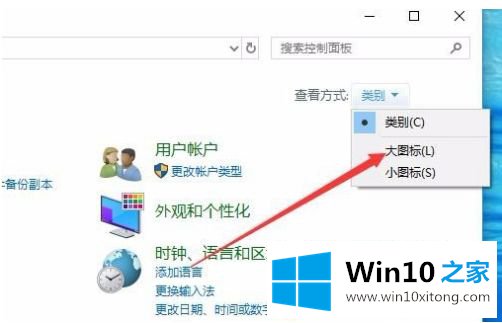
3、这时就会打开Windows10控制面板的所有控制面板项窗口,点击“管理工具”图标。
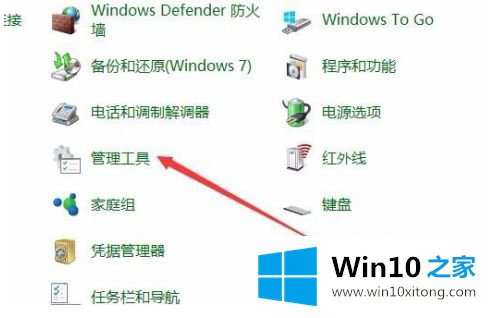
4、在打开的管理工具窗口中,双击“服务”图标。
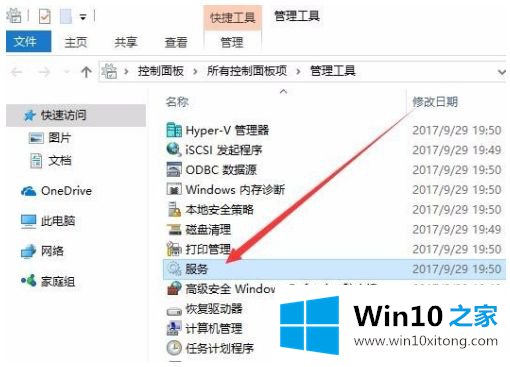
5、在打开的服务列表中找到Themes服务项,然后右键点击该服务项,在弹出菜单中选择“属性”菜单项。
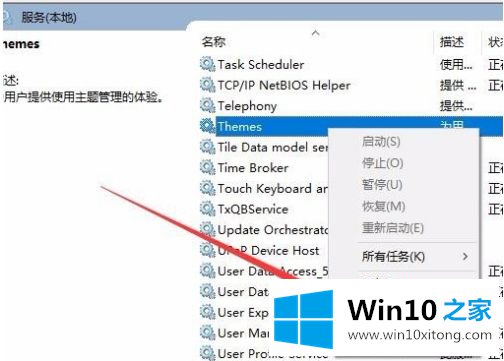
6、这时就会打开Themes服务的属性窗口,点击”启动“按钮,启动该项服务。
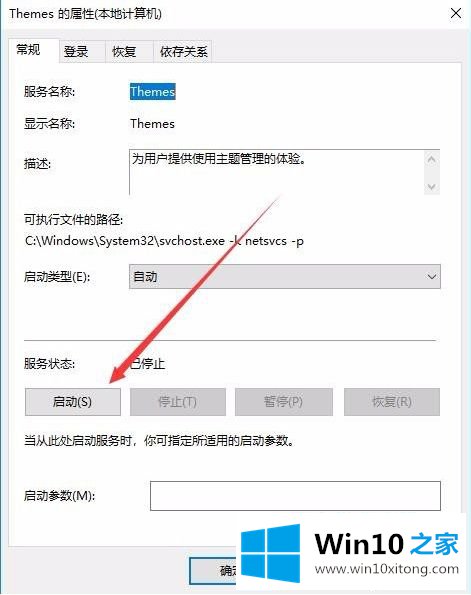
7、为了防止再出现无法运行的新主题 的情况,我们点击“启动类型”下拉按钮,在弹出菜单中选择“自动”菜单项。最后点击确定按钮。这时再次使用新的主题就可以正常使用了。
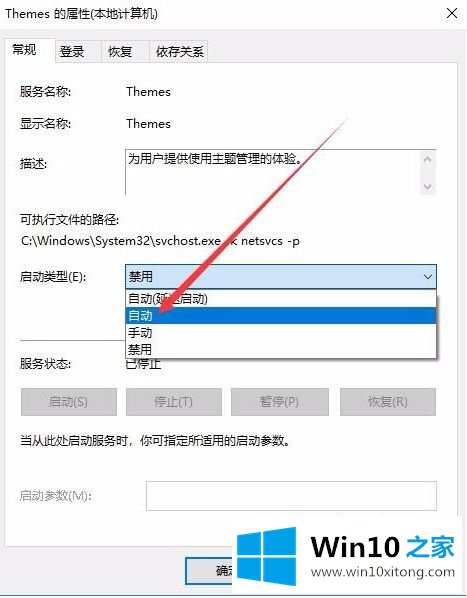
以上就是win10系统主题无法打开处理方法了,碰到同样情况的朋友们赶紧参照小编的方法来处理吧,希望能够对大家有所帮助。
解决win10主题打不开 win10系统主题无法打开处理方法的问题还是很简单的,只需要按照上面的方法一步一步的操作即可。如果还不能解决,我们可以用重装系统这个万能方法解决,如果你需要下载系统,可以继续关注本站。